psd文件用什么打开 psd文件怎么打开
更新时间:2023-11-29 07:51:04作者:qiaoyun
很多人从网上下载一种文件之后,发现是psd格式的文件,很多人不知道psd文件用什么打开,其实这个psd文件是Photoshop软件的专用格式,可以用ps软件来打开就可以了,接下来小编就给大家讲解一下psd文件打开方法吧。
方法如下:
1、psd文件是Photoshop软件的专用图形文件格式,可以使用Photoshop打开,进入Photoshop后点击左上角的文件。
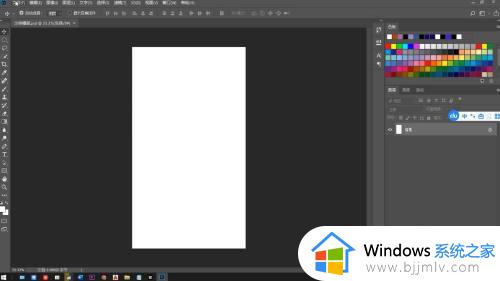
2、在列表中点击打开选项,前往psd文件位置选择psd文件即可打开该文件。
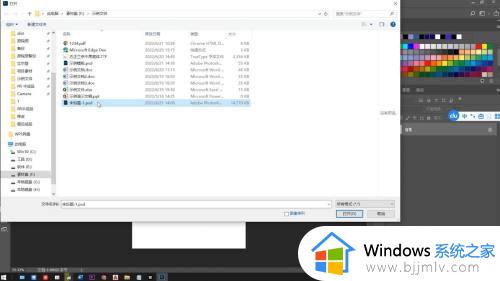
3、使用Photoshop制作好图形文件后点击左上角的文件选项。
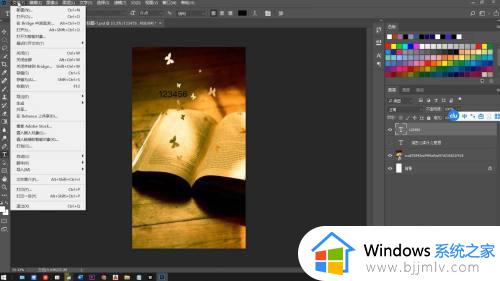
4、点击存储为选项,选择保存路径后输入文件名称,点击保存就能将做好的图形文件保存为psd格式。
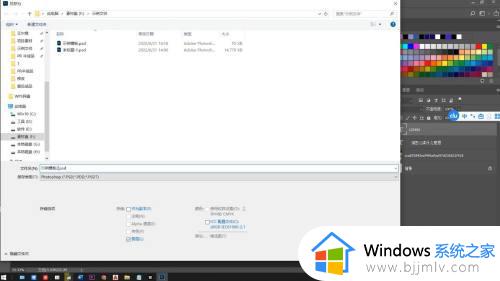
5、点击文件后选择导出中的导出为选项,在窗口中选择图片格式。
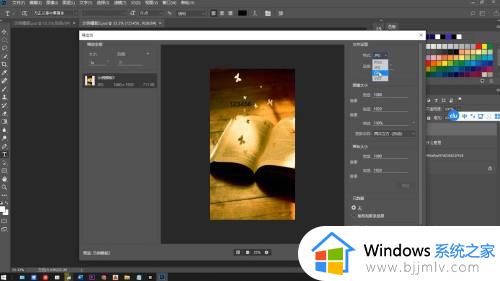
6、设置大小等参数后点击全部导出,这样就能将图形文件以选中的图片格式(PNG、JPG等通用格式)导出保存了。
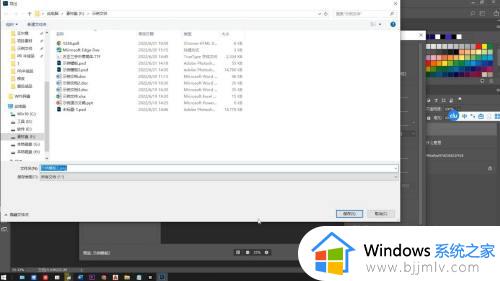
上述给大家介绍的就是psd文件怎么打开的详细内容,大家可以学习上面的方法步骤来进行打开吧,希望帮助到大家。
psd文件用什么打开 psd文件怎么打开相关教程
- mmap文件用什么软件打开 什么软件可以打开mmap文件
- bin文件用电脑怎么打开 电脑bin文件用什么软件打开好
- .dat文件用什么软件打开 dat是什么文件如何打开
- cfg文件是什么用什么软件打开 cfg格式的文件怎么打开
- bin文件用什么软件打开 bin是什么文件格式如何打开
- bin文件电脑用什么软件打开 bin文件用电脑怎么打开
- eddx文件用什么软件打开 电脑里eddx格式文件怎么打开
- 什么软件可以打开7z文件 7z文件用什么打开
- 用什么软件可以打开rar文件 电脑中后缀rar的文件怎么打开
- .dwg文件用什么软件打开 电脑dwg格式文件怎么打开
- 惠普新电脑只有c盘没有d盘怎么办 惠普电脑只有一个C盘,如何分D盘
- 惠普电脑无法启动windows怎么办?惠普电脑无法启动系统如何 处理
- host在哪个文件夹里面 电脑hosts文件夹位置介绍
- word目录怎么生成 word目录自动生成步骤
- 惠普键盘win键怎么解锁 惠普键盘win键锁了按什么解锁
- 火绒驱动版本不匹配重启没用怎么办 火绒驱动版本不匹配重启依旧不匹配如何处理
热门推荐
电脑教程推荐
win10系统推荐